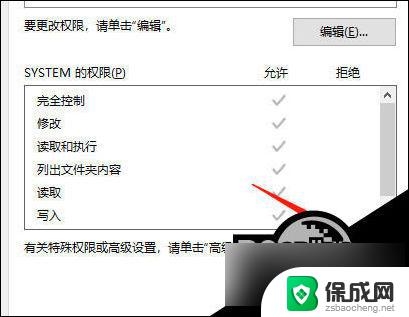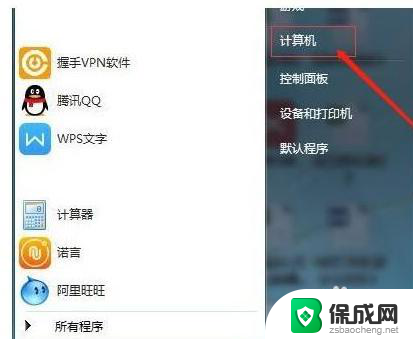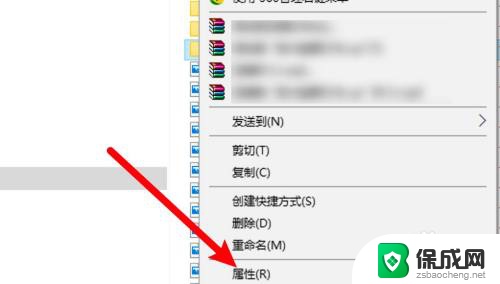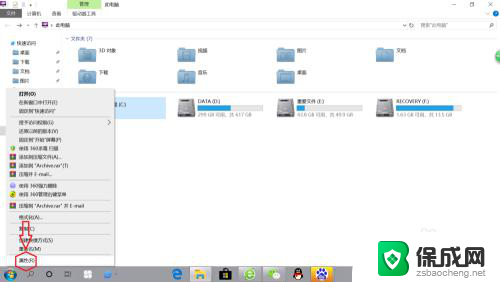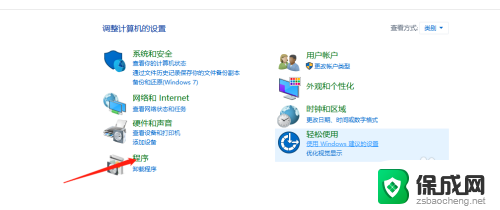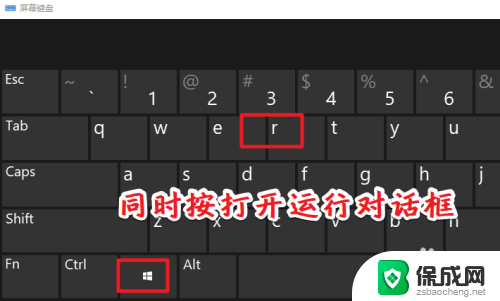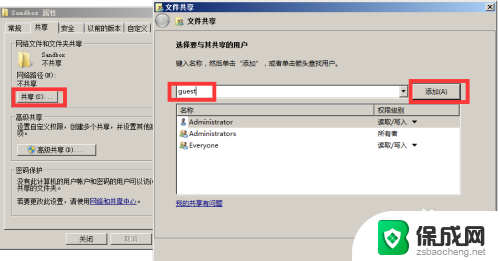windows11访问win7共享打印机提示拒绝访问 win7共享打印机访问被拒绝怎么办
在日常使用中我们经常会遇到需要在不同的设备之间共享打印机的情况,有些用户在尝试访问Windows 7共享打印机时,却遭遇到了拒绝访问的提示。这个问题可能让人感到困惑和沮丧,因为我们希望能够顺利使用打印机来完成工作。当我们面临win7共享打印机访问被拒绝的情况时,应该如何应对呢?下面将为大家介绍一些解决方法,帮助您解决这个问题。
操作方法:
1.两种原因
通过局域网访问共享打印机或者共享文件的时候,会出现“用户账户限制”或“未授予用户在计算机上的请求登录类型”的问题。
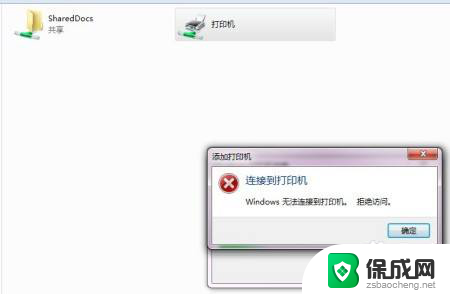
2.针对“用户账户限制”
点击“我的电脑”右键选择“管理”,在弹出的对话框左面。点击“本地用户和组”。双击“本地用户和组”下面的“用户”。在界面右面找到Guest,右键“Guest”选择“属性”。在弹出的对话框里把“账户已禁用”前面的勾去掉,问题就解决了。

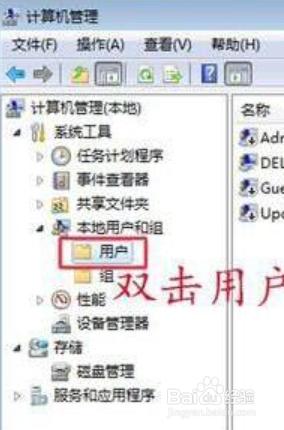



3.针对登录问题
打开“控制面板”选择管理工具,本地安全策略。在弹出的窗口选择“本地策略”选择“用户权限分配”。找到界面右面的“从网络访问此计算机”点击“右键”选择“属性”。
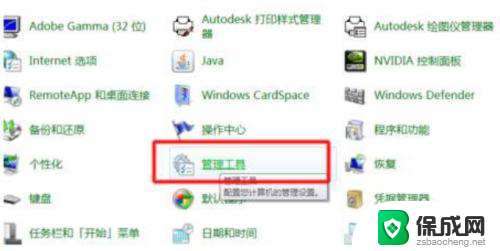
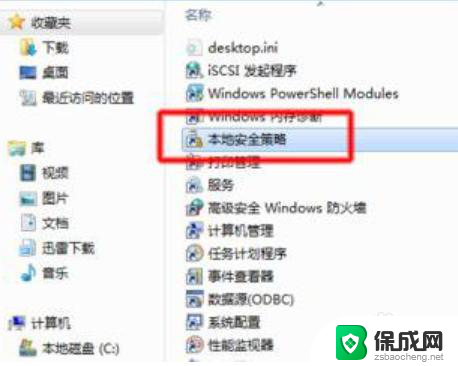
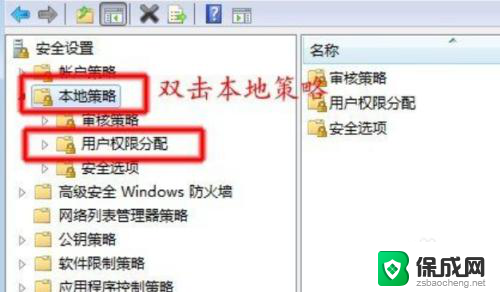
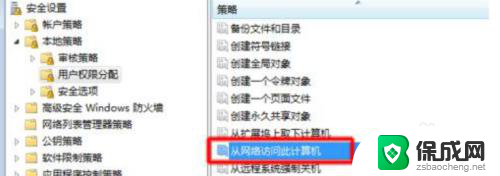
4.删除guest
在弹出的对话框中选择“添加用户或组(u)”。在弹出的对话框中选择“高级”,选择“立即查找”。在下面出现的用户组里面选中”Guest“点击”确定“返回到本地安全策略页面,找到”拒绝从网络访问该计算机“点”右键“选择”属性“。在弹出的对话框中把”Guest“用户删除即可解决问题。
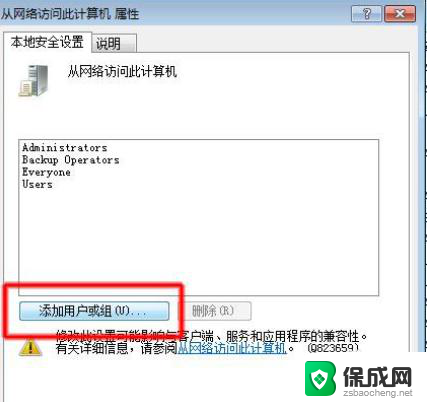
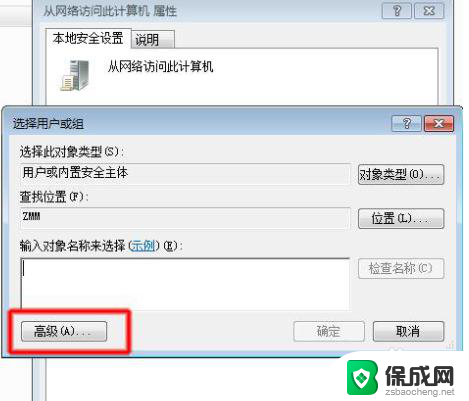
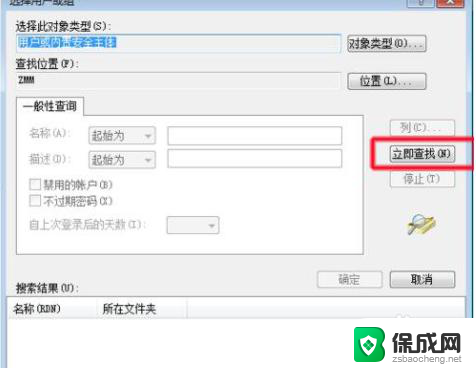

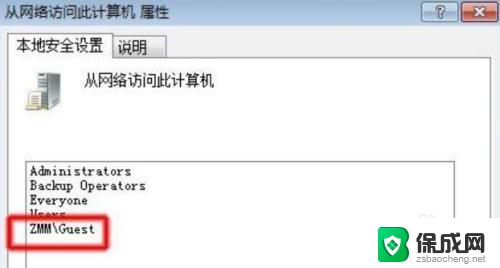
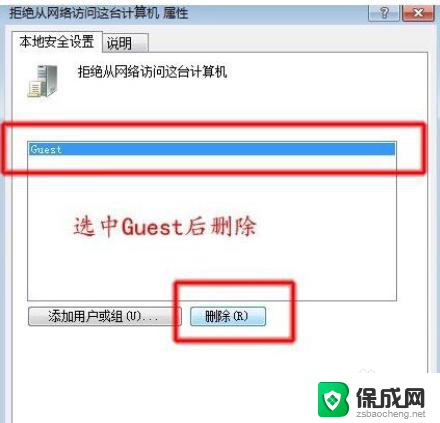
以上就是Windows 11访问Win7共享打印机提示拒绝访问的全部内容,如果遇到这种情况,您可以按照以上步骤解决问题,非常简单快速。